电脑检测不到耳机插入 电脑插入耳机无法检测到怎么办
更新时间:2024-05-09 09:05:11作者:xiaoliu
当我们在使用电脑时,有时会遇到这样的问题:电脑无法检测到耳机的插入,或者即使插入了耳机,电脑却无法识别,这种情况可能会让我们感到困惑和烦恼,影响我们的正常使用体验。当电脑出现这种情况时,我们应该如何解决呢?接下来我们将为大家介绍一些常见的解决方法,帮助大家顺利解决电脑插入耳机无法检测到的问题。
操作方法:
1.电脑检测不到耳机插入
2.1、在桌面上右击“我的电脑”,在出现的第二列表中找到“管理”选项。
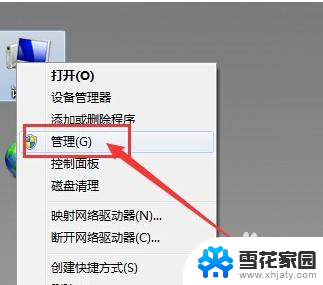
3.2、计入计算机管理窗口后首先找到“设备管理器”按钮并点击,然后在右侧找到“声音、音频和游戏控制器”选项。确认声卡驱动没有问题,返回桌面。
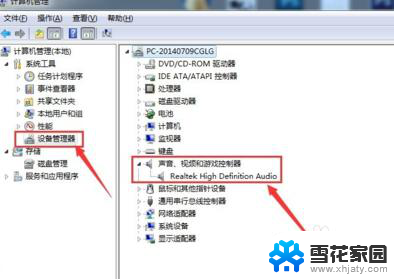
4.3、将耳机插入耳机孔,打开“控制面板”窗口,找到“Realtek高清晰音频管理器”选项并点击。
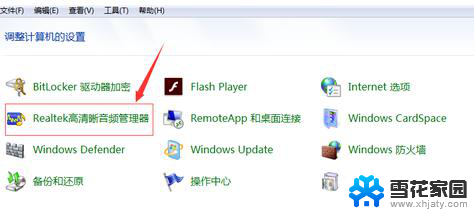
5.4、在Realtek高清晰音频管理器窗口,找到右上角“小文件夹”图标并点击。
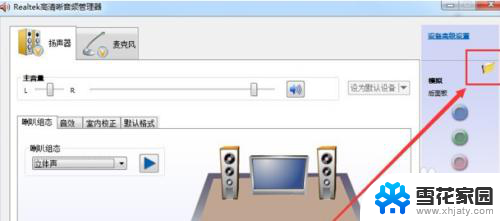
6.5、在插孔设置窗口中,找到“AC97前面板”选项并点击前面按钮。点击完成后选择下方“确定”选项。
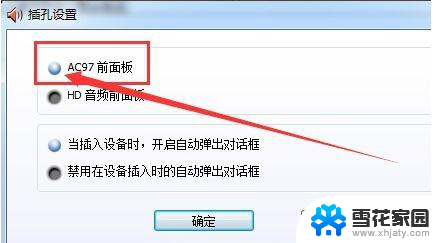
7.6、回到Realtek高清晰音频管理器窗口,看到右侧“前面板”中的绿色灯亮了。再次将耳机插入就可以使用了。
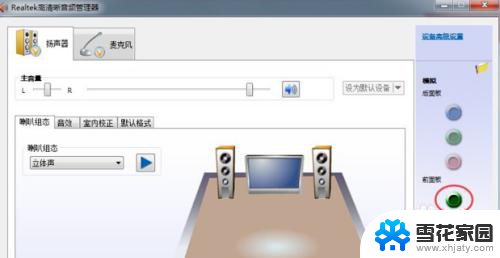
以上就是电脑无法检测到已插入耳机的所有信息,对于那些不清楚的用户,您可以参考以上步骤进行操作,希望这能对大家有所帮助。
电脑检测不到耳机插入 电脑插入耳机无法检测到怎么办相关教程
-
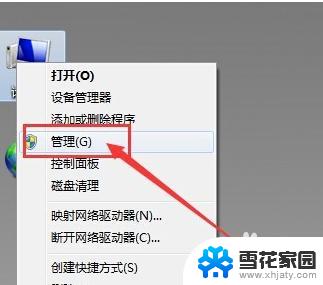 笔记本电脑插耳机检测不到 电脑耳机插入无声怎么办
笔记本电脑插耳机检测不到 电脑耳机插入无声怎么办2023-09-12
-
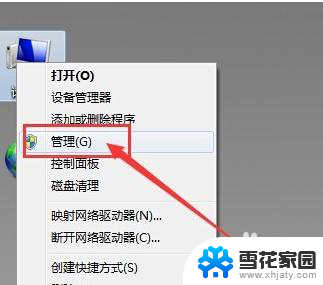 电脑插耳机无反应 电脑插入耳机无法检测
电脑插耳机无反应 电脑插入耳机无法检测2024-04-19
-
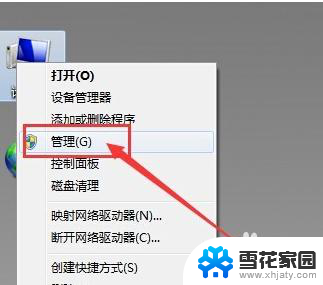 耳机插电脑不能用怎么回事 电脑插入耳机无法检测怎么办
耳机插电脑不能用怎么回事 电脑插入耳机无法检测怎么办2024-08-24
-
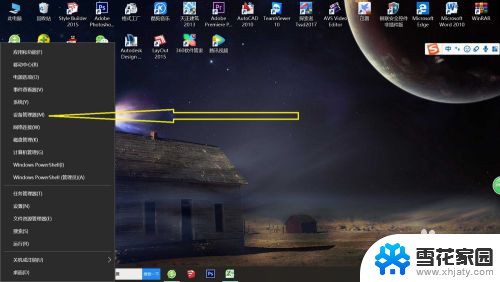 电脑检测不到网络怎么办 Windows电脑无法检测到网络硬件怎么办
电脑检测不到网络怎么办 Windows电脑无法检测到网络硬件怎么办2024-04-11
- 插孔耳机插电脑没反应 耳机插入电脑无法识别怎么办
- window没有检测到任何网络硬件是怎么回事 windows电脑无法检测到网络硬件怎么办
- 电脑无法连接耳机 电脑耳机插入无法识别怎么办
- 电脑本地连接没有了怎么办 电脑无法检测到本地连接
- 电脑耳机插了没反应 电脑插入耳机没有声音怎么办
- 笔记本识别不了耳机 电脑插入耳机没有声音怎么办
- 打印机显示脱机状态怎么解决win0 打印机脱机无法打印怎么办
- window系统怎么设置锁屏密码 电脑桌面密码安全设置
- windows可以删除文件 笔记本文件删除方法
- 惠普windows七系统的电脑怎么恢复出厂设置? 笔记本电脑系统恢复方法
- window 10如何调电脑亮度 电脑屏幕亮度调节方法
- 电脑提示windows无法格式化怎么办 windows无法完成格式化的解决办法
电脑教程推荐